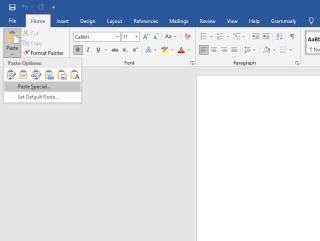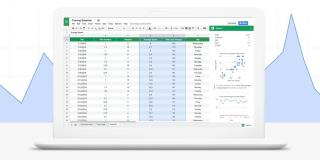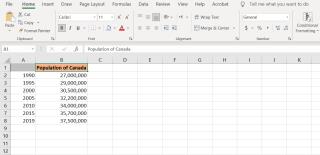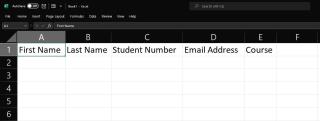Ako vložiť značku začiarknutia do Excelu: 5 metód

Všetci poznáme hodnotu staromódneho začiarknutia, všeobecne známeho znaku na zaškrtávanie políčok, potvrdzovanie splnenia úloh a používané pri správe zoznamov po celom svete.
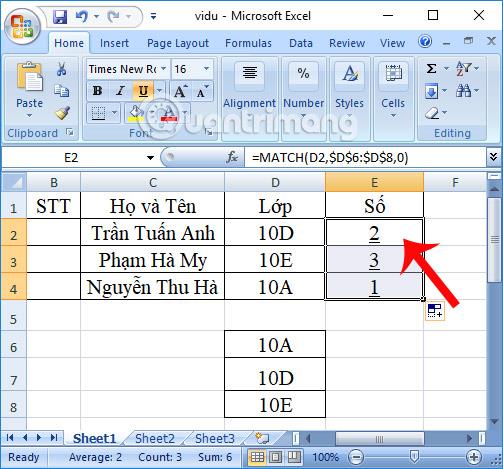
V úvode do sekcie Excel 2016 vám Docs.NeoTechSystems pomohli zoznámiť sa s Microsoft Excel. Dnes s vami pokračujeme v zdieľaní toho, čo potrebujete vedieť o OneDrive . Pozývame vás na konzultáciu!
Predstavujeme OneDrive
Mnoho funkcií balíka Office je zameraných na ukladanie a zdieľanie súborov online. OneDrive je online úložný priestor spoločnosti Microsoft, ktorý môžete použiť na ukladanie, úpravu a zdieľanie dokumentov a iných súborov. K OneDrive môžete pristupovať z počítača, smartfónu alebo akéhokoľvek zariadenia, ktoré používate.
Ak chcete začať používať OneDrive, všetko, čo musíte urobiť, je nastaviť si bezplatné konto Microsoft , ak ho ešte nemáte.
Ak nemáte konto Microsoft, môžete si prečítať časť Vytvorenie konta Microsoft v našom Najrýchlejšom sprievodcovi vytvorením konta Microsoft .
Keď budete mať konto Microsoft, budete sa môcť prihlásiť do balíka Office. Stačí kliknúť na položku Prihlásiť sa v pravom hornom rohu okna programu Excel .
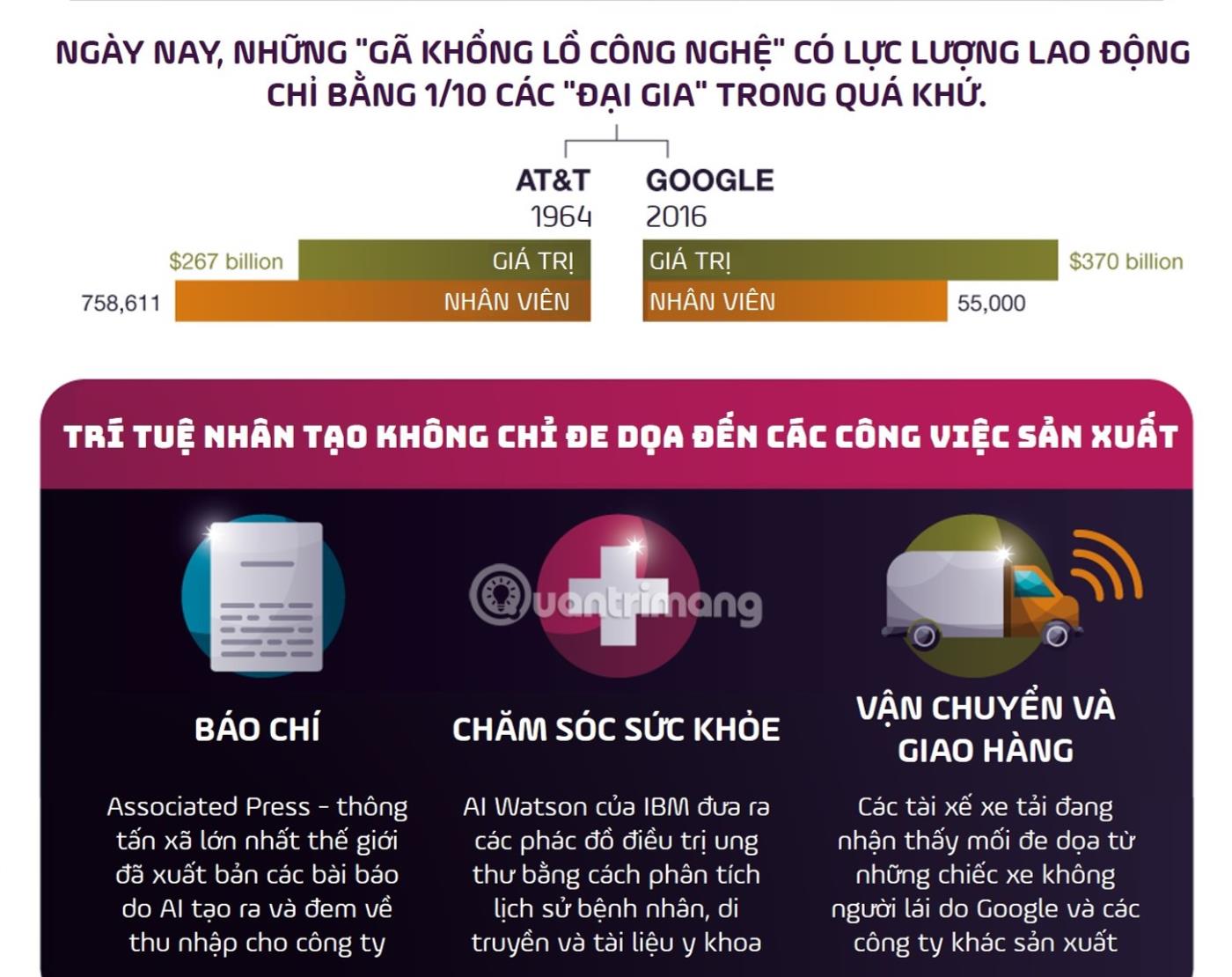
Výhody používania OneDrive
Keď sa prihlásite do svojho účtu Microsoft, tu je niekoľko vecí, ktoré môžete robiť s OneDrive:
Uložte a otvorte súbory
Keď sa prihlásite do svojho konta Microsoft , OneDrive sa zobrazí ako možnosť pri každom ukladaní alebo otváraní súborov. Stále máte možnosť uložiť súbor do počítača. Uloženie súborov do OneDrive vám však umožní pristupovať k nim z akéhokoľvek iného počítača a zdieľať súbory s priateľmi a kolegami.
Keď napríklad kliknete na položku Uložiť ako , môžete ako miesto uloženia vybrať OneDrive alebo tento počítač .
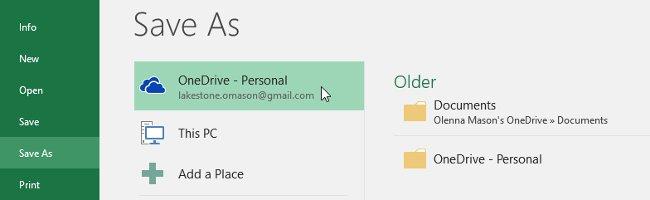
Ďalšia lekcia: Excel 2016 – lekcia 3: Ako vytvárať nové a otvárať existujúce tabuľky
Zabávať sa!
Všetci poznáme hodnotu staromódneho začiarknutia, všeobecne známeho znaku na zaškrtávanie políčok, potvrdzovanie splnenia úloh a používané pri správe zoznamov po celom svete.
Aj keď môžete vždy integrovať údaje programu Excel do dokumentu programu Word, často je to zbytočné, keď potrebujete iba malý stôl. Našťastie je celkom jednoduché vytvoriť tabuľku a použiť vzorce programu Excel v dokumente programu Word. Existuje však len obmedzený počet vzorcov, ktoré možno použiť.
Tabuľky sú nevyhnutné na kategorizáciu a vizualizáciu údajov, najmä v modernom svete podnikania. Microsoft Excel je široko používaný tabuľkový procesor, ktorý vám umožňuje vizualizovať a usporiadať údaje. Poskytuje vám obrovské množstvo funkcií.
Excel ponúka rôzne grafy ako prostriedok na premietanie údajov. Každý graf má svoje vlastné špeciality, takže dáva väčší zmysel, keď sú údaje zobrazené so správnym grafom.
Zadávanie údajov do Excelu je náročná úloha, najmä ak máte veľa stĺpcov a veľa záznamov. Môže to byť mätúce aj pre ostatných používateľov, najmä ak nie sú oboznámení s vašou tabuľkou.
Pred poskytnutím prezentácie publiku môžete požiadať ostatných, aby snímky zhodnotili a poskytli k nim spätnú väzbu.
Číselné formáty presne povedia tabuľke, aký typ údajov používate, napríklad percentá (%), mena ($), čas, dátum atď.
Každá tabuľka Excel obsahuje riadky a stĺpce. Vo väčšine prípadov sú stĺpce označené písmenami (A, B, C) a riadky sú označené číslami (1, 2, 3).
Adobe Acrobat je jednou z priekopníckych aplikácií PDF v systéme Adobe. Tento softvér vám umožňuje prezerať súbory PDF offline a online.
Funkcia OFFSET vytvorí odkaz na oblasť pracovného hárka bez toho, aby ste museli zadávať bunku alebo zadávať hodnotu. Nižšie je uvedený postup použitia funkcie Offset v programe Microsoft Excel.
Microsoft PowerPoint je súčasťou kolekcie obchodných a produktívnych programov spoločnosti Microsoft. Tento prezentačný softvér pomáha používateľom oživiť ich nápady vďaka svojim rozsiahlym funkciám. Vytvára veľmi pôsobivé prezentácie na upútanie pozornosti divákov.
Ak s PowerPointom začínate, budete sa musieť naučiť základy práce s textom. V tejto lekcii sa naučíte, ako vystrihnúť, kopírovať, prilepiť a formátovať text.
Kontingenčné tabuľky môžu pomôcť lepšie spravovať vaše pracovné hárky tým, že sumarizujú údaje a umožňujú vám s nimi manipulovať rôznymi spôsobmi.
PowerPoint ponúka množstvo nástrojov, ktoré vám pomôžu nacvičiť si prezentáciu. Môžete dokonca nahrať kópiu s rozprávaním, čo umožní poslucháčom, aby si prezentáciu prezreli sami neskôr.
Zahrnutie grafu do vašej prezentácie umožní vášmu publiku vidieť význam čísel, čo uľahčuje vizualizáciu porovnaní a trendov.